

作者: Adela D. Louie, 最新更新: 2018年5月21日
您的App Store无法正常工作,该怎么办? 也许你可以继续阅读以在这篇文章中找到答案。
我们都知道应用程序商店对我们所有人的重要作用。 对于那些使用iOS设备的用户,他们拥有Apple App Store。 这是iOS用户在其设备上拥有的一个应用程序。 这实际上是我们可以下载电子书,应用程序来增强我们的iOS设备,音乐和娱乐我们的游戏。
但是,由于未知原因,仍然存在App Store无法在您的iOS设备上运行的情况。 在这里,我们将向您展示一些原因,基本故障排除以及您可以实际用于修复iOS设备上无法正常工作的App Store的最常用第三方程序。
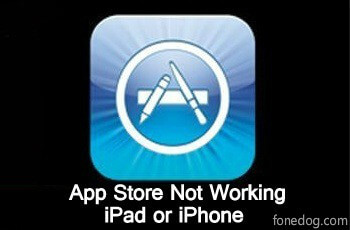
我们都知道应用程序商店对我们所有人的重要作用。 对于那些使用iOS设备的用户,他们拥有Apple App Store。 这是iOS用户在其设备上拥有的一个应用程序。 这实际上是我们可以下载电子书,应用程序来增强我们的iOS设备,音乐和娱乐我们的游戏。
但是,由于未知原因,仍然存在App Store无法在您的iOS设备上运行的情况。 在这里,我们将向您展示一些原因,基本故障排除以及您可以实际用于修复iOS设备上无法正常工作的App Store的最常用第三方程序。
部分1。 使用App Store时可能遇到的常见问题部分2。 解决App Store无效的九种方法部分3。 修复App Store而不是工作的最佳和最简单的方法部分4。 结论视频指南:如何修复App Store不工作的问题
有哪些常见问题? ? ?
这里列出的是我们尝试使用App Store下载时常遇到的一些最常见的问题。
1。 可能会出现突然出现的空白屏幕
2。 App Store根本没有加载
3。 很难更新您下载的应用程序
4。 App Store无法下载任何应用程序
5。 遭遇连接问题
我们在使用App Store时可能会遇到的所有这些问题都会让我们烦恼,对吧? 幸运的是,我们已经收集了一些基本的故障排除,您可以自己实际为自己修复无法正常工作的App Store。
以下是一些快速补救措施,您可以在iOS设备上执行此操作来修复App Store无法正常工作。
在您去iOS设备上进行其他故障排除以解决无法正常工作的App Store之前,最好先考虑检查Apple System的状态,因为有时Apple App Store会因为Apple App Store而关闭,正在进行维护。
要查看状态,只需访问即可 苹果的网站。 您将能够知道系统是否已关闭,因为它将由黄色按钮指示。 如果Apple App Store没有系统问题,那么您可以继续使用其他方法来解决此问题。
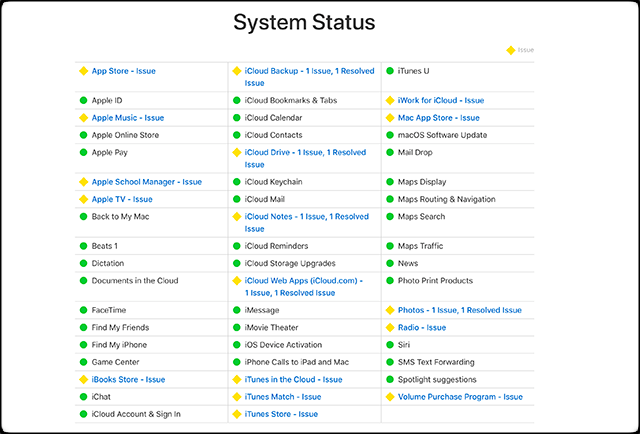
当然,由于App Store仅在连接到互联网连接时才有效,因此您必须首先检查您的Wi-Fi网络,看看您是否仍在其范围内。 您还可以尝试检查App Store是否设置为仅通过Wi-Fi连接下载。 如果您发现设置仅在Wi-Fi连接中,则必须将其更改为蜂窝数据。 这样,您就可以看到互联网连接的可用性。 对你来说,这是怎么做的。
转到您的设置
点击蜂窝数据
然后打开蜂窝数据

现在,由于您经常使用App Store,因此您可以在很长一段时间内使用此应用程序清除其缓存。 要清除App Store缓存,只需执行以下简单步骤即可。
启动App Store
点击屏幕左下角的“功能”按钮十次。
这样做可以清除App Store的缓存。
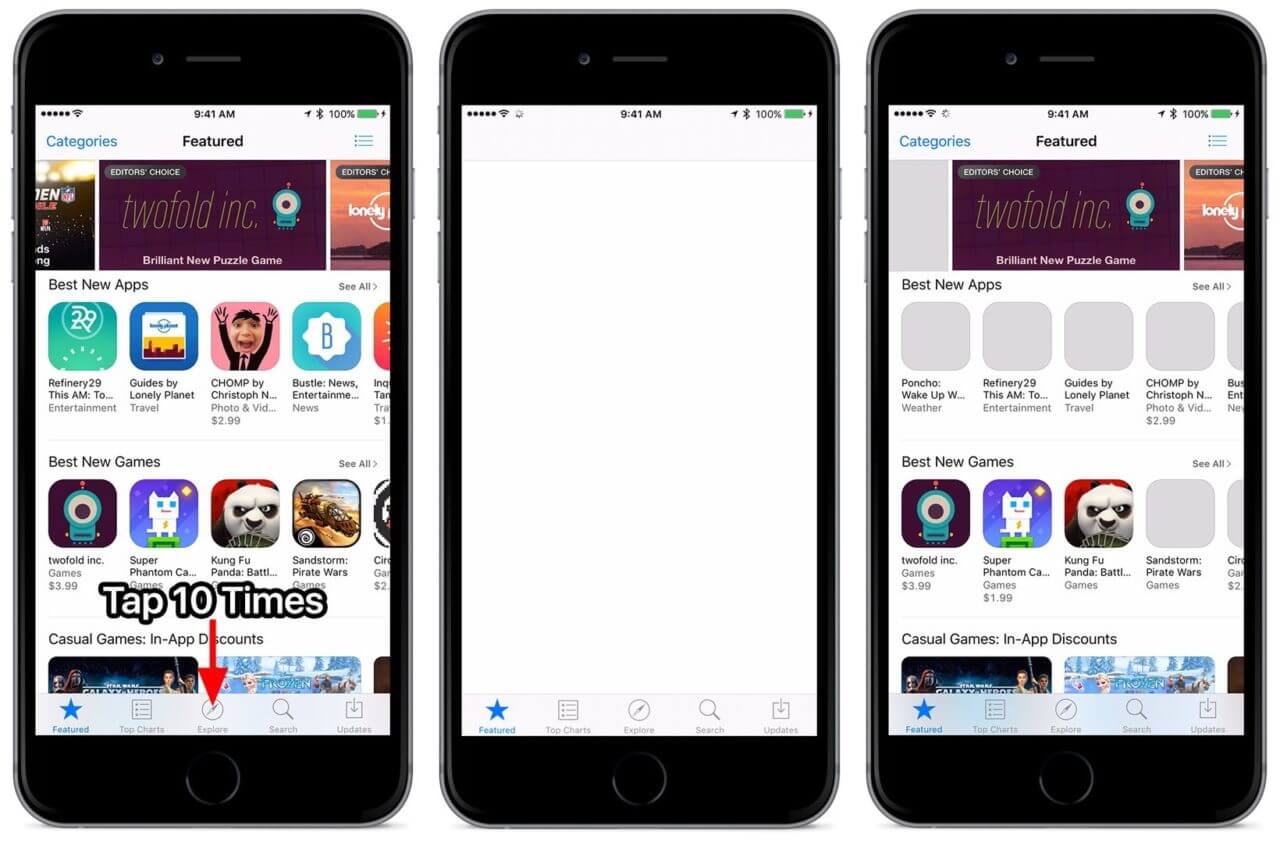
人们还读到:当您的iPhone卡在Apple徽标上时,3可以轻松修复
iCloud Drive无法同步? 修复此处
永远记住,我们iOS设备上的所有内容都需要不断更新。 请注意,您可能需要更新iOS。 要做到这一点,请按照指南。
选择设置
点击常规
选择软件更新
如果有可用更新,请点击下载并安装以更新您的iOS软件。 确保您有稳定的互联网连接
实际上,您的App Store无法正常工作是因为签到问题。 要解决此问题,只需退出并重新登录。以下是如何执行此操作。
转到您的设置
点按iTunes和App Store
选择Apple ID
点按退出
几秒钟后再次点击Apple ID并登录。
检查您的手机数据使用情况也是一个好主意,因为这可能导致App Store无法正常工作。 您应该检查是否发生了过度使用手机数据的情况,导致App Store无法正常工作。
转到您的设置
选择Cellular
然后检查您的蜂窝数据使用情况。
如果您已经看到您在iOS设备上过度使用了手机数据,那么现在是时候发布用于其他任务的额外数据了。 为此,请按照以下步骤操作。
转到并停用所有使用更多数据的应用
关闭你的Wifi协助
禁用自动下载
关闭所有后台应用刷新
禁用视频上的自动播放功能
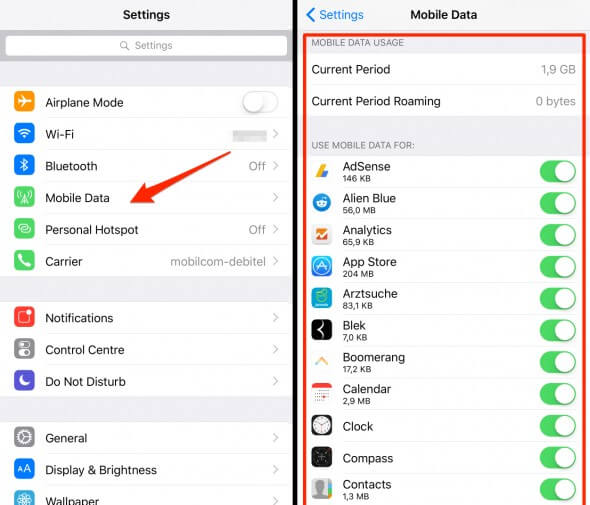
重新启动iOS设备实际上是iOS设备上主要和强大的功能之一。 通过这种方式,它可以释放一些内存,还可以删除任何额外的应用程序。 这还可以刷新iOS设备上的所有应用。 要重新启动iOS设备,请执行以下步骤。
按住“睡眠/唤醒”按钮,直到屏幕上出现“滑到电源关闭”
将显示的滑块向右滑动,即可完全关闭iOS设备
设备关闭后,请等待几秒钟然后再打开设备
再次按住“睡眠/唤醒”按钮,直到看到Apple徽标。
您的iOS设备将完全开机
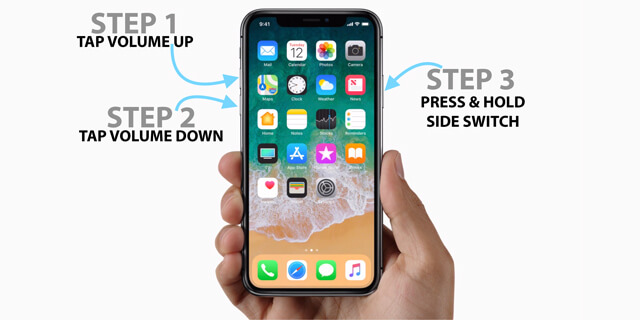
有时,有些情况表明,我们所需的几乎所有应用程序都需要具有正确的日期和时间才能进行更新。 这就是为什么您可能需要考虑检查iOS设备的日期和时间是否正确设置的原因。 这是你如何做到的。
转到您的设置
点击常规
然后选择日期和时间
启用“自动设置”选项可以获得准确的日期和时间
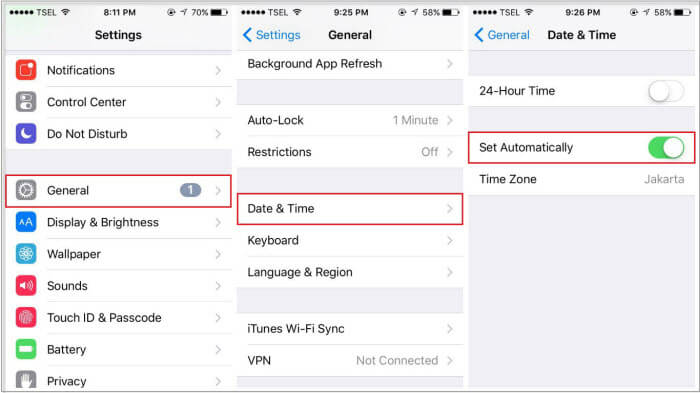
众所周知,限制是一种阻止特定应用程序的功能。 在这里,您需要确保App Store不限于您的iOS设备,因为这可能是您无法访问App Store的原因。 这是你如何检查它。
启动“设置”,然后选择“常规”
从这里,找到并选择限制
限制选项打开后,您将能够看到所有内容都已关闭。 转到并找到App Store,如果您看到它处于“允许”状态并且已关闭,则继续将其打开。
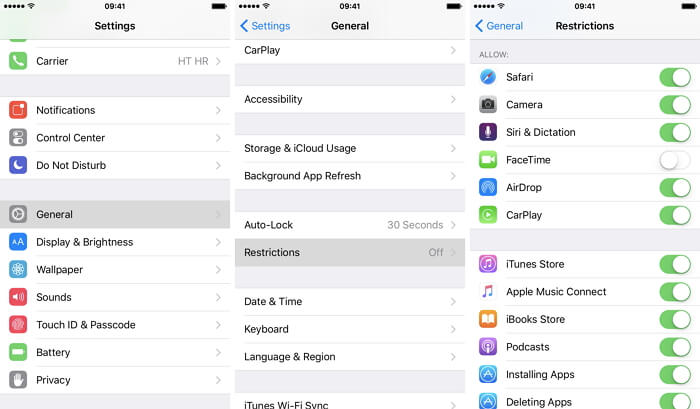
什么是最好的部分?
在这里,我们还有另一种解决方案,可以帮助您修复无效的App Store。 这是第三方程序,您可以使用它来修复您在iOS设备上遇到的各种类型的问题。 有时候,真正的问题是你有一个iOS系统故障导致App Store无法运行。
为了让您以最简单有效的方式解决这个问题,请使用FoneDog Toolkit - iOS System Recovery。 FoneDog 工具包 - iOS系统恢复 程序将帮助您修复您的App Store无法在您的iOS设备上运行。 这个惊人的程序肯定会帮助您在不丢失任何数据的情况下使您的iOS设备正常运行,因为FoneDog工具包 - iOS系统恢复非常容易使用。
除了这个程序能够帮助您修复App Store无法正常工作之外,它还可以帮助您修复iOS设备上的各种问题,例如iOS上的冻结或无响应设备,错误代码和其他软件问题设备。 FoneDog工具包 - iOS系统恢复工具还兼容任何包含最新iPhone 8,iPhone 8 Plus和iPhone X的iOS设备。它还可以与任何iOS版本一起使用,包括iOS 11版本。
该程序使用起来非常安全,因为在整个修复过程中,您不会丢失iOS设备上的任何数据。 您需要做的就是从我们的网站下载FoneDog Toolkit - iOS System Recovery程序,然后将其下载到您的计算机上。 ![]() 完成后,请按照以下步骤修复iOS设备。 这里有一个 免费版 供您下载。
完成后,请按照以下步骤修复iOS设备。 这里有一个 免费版 供您下载。
在计算机上启动FoneDog Toolkit - iOS系统恢复工具,然后使用USB电缆连接iOS设备。
之后,从程序的主界面中选择选项。 选择iOS System Recovery,然后单击 Start 开始 按钮。

单击“开始”按钮后,FoneDog工具包 - iOS系统恢复将要求您下载固件包,以便它可以修复您的iOS设备。
在您继续下载之前,FoneDog工具包 - iOS系统恢复将首先询问您有关iOS设备的一些详细信息,例如您的iOS设备的品牌,型号和型号。
请确保输入所需的正确信息,以便[程序能够下载正确的固件包来修复您的设备。
如果您不确定该计划所需的信息,您可以随时尝试在Apple的网站上查找。 确认详细信息后,请继续并单击 修复 按钮。

修复过程可能需要一些时间,所以你只需要等待。 在此过程中,您不能使用iOS设备,因为如果您使用的是设备并且仍处于修复过程中。
那么你的iOS设备很有可能得到全部砖块。 修复过程完成后,FoneDog Toolkit - iOS System Recovery将通知您。
暂时不要拔掉设备,等待设备先重新启动。 一旦您的iOS设备启动并运行,您就可以继续拔下连接。 您现在可以继续检查您的App Store。

通过使用FoneDog Toolkit - iOS系统恢复程序,您不会在iOS设备上进行任何其他故障排除。 你不会再绕圈子,因为你只需要下载程序然后你的USB线和你的iOS设备,然后就是这样。
FoneDog工具包 - iOS系统恢复程序是最推荐使用的程序,因为这将保证您的所有数据安全,因此您不会在整个修复过程中丢失任何数据。 它还可以帮助您解决iOS设备将来遇到的各种问题,例如iOS设备陷入恢复模式,设备启动无穷,使用iTunes的错误代码,冻结或无响应的设备等等。
将FoneDog Toolkit - iOS System Recovery程序下载并安装在您的计算机上,您将有权在30天内免费试用。 这是为了让您自己了解FoneDog Toolkit - iOS系统恢复程序是真正最好的程序,您不会后悔。
不要犹豫,这个视频将回答你的问题,修复App Store无法在你的iPhone设备上运行,所以为什么你不看这个 视频 并与他人分享。 去做就对了。
发表评论
评论
热门文章
/
有趣乏味
/
简单困难
谢谢! 这是您的选择:
Excellent
评分: 4.6 / 5 (基于 68 评级)